Kode Kesalahan 9C59 mungkin muncul saat Anda mencoba menginstal Internet Explorer 11 (atau IE10) melalui Pembaruan Windows. Ketika masalah ini terjadi, Pembaruan Windows gagal dengan pesan galat berikut: "Beberapa Pembaruan tidak diinstal – Kesalahan ditemukan: Kode 9C59 – Pembaruan Windows mengalami kesalahan yang tidak diketahui".
Kesalahan Kode 9C59 dalam penginstalan Internet Explorer, dapat terjadi karena beberapa alasan mis. karena folder Pembaruan Windows (SoftwareDistribution), korupsi elemen Pembaruan Windows, kehilangan pembaruan penting yang diperlukan untuk menginstal Internet Penjelajah, dll.
Panduan pemecahan masalah ini berisi petunjuk terperinci tentang cara mengatasi Kode 9C59 yang diterima selama Pembaruan Windows.
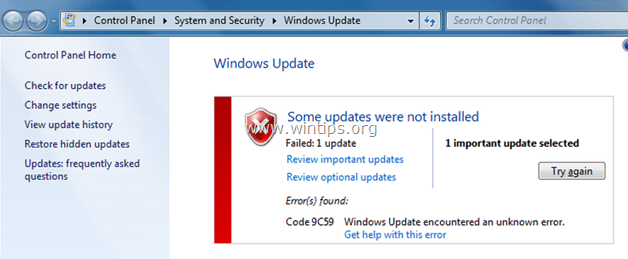
Cara memperbaiki Error 9C59 – Instalasi Internet Explorer gagal.
- Solusi 1: Instal semua Pembaruan Windows opsional & perbarui driver perangkat penting.
- Solusi 2. Hapus folder SoftwareDistribution (Folder Toko Pembaruan Windows)
- Solusi 3: Gunakan penginstal offline Internet Explorer.
- Solusi 4. Perbaiki kesalahan Korupsi Windows menggunakan alat Kesiapan Pembaruan Sistem (DISM)
- Solusi lain untuk melewati Kesalahan 9C59
Solusi 1: Instal semua Pembaruan Windows opsional & perbarui driver perangkat penting
Langkah 1. Instal semua pembaruan Penting dan Opsional kecuali Internet Explorer 11.
1. tekan jendela + R kunci untuk memuat Lari kotak dialog.
2. Ketik perintah berikut untuk membuka Pembaruan Windows dan tekan Enter.
- wuapp.exe
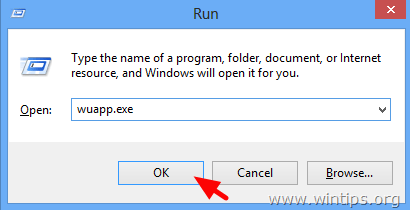
3. tekan Periksa pembaruan.
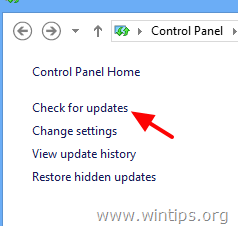
4. Memilih Pembaruan Penting tautan.
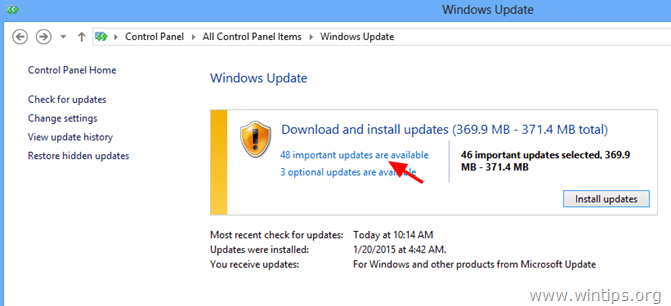
5. Pertama Hapus centang dan cek ulang itu Nama kotak centang untuk memilih semua Pembaruan Penting.
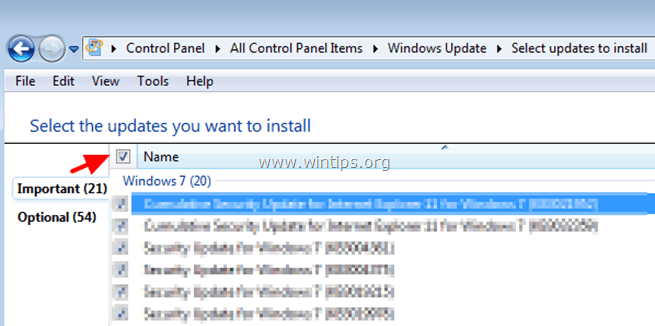
5. Kemudian Hapus centang itu Microsoft Internet Explorer 11 memperbarui.
6. Klik Pilihan di kiri.
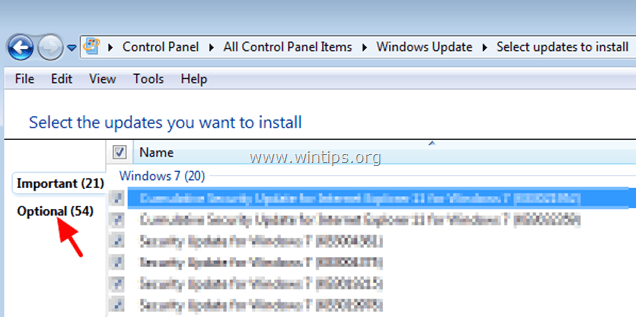
7.Hapus centang dan cek ulang itu Nama kotak centang untuk memilih semua Opsional Pembaruan dan klik OK.
8. Akhirnya memilih untuk Instal Pembaruan.
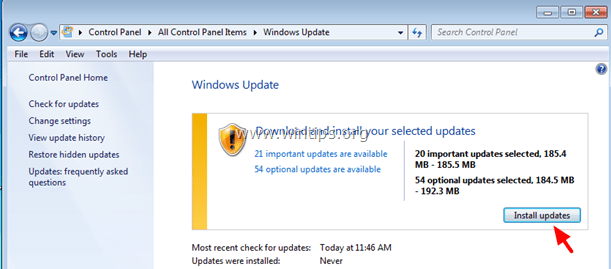
—– Bersabarlah saat Windows menginstal pembaruan —–
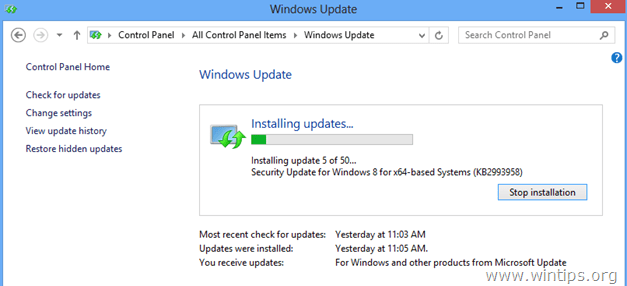
9. Setelah Pembaruan Windows diinstal, lakukan prosedur yang sama hingga Anda instal semua pembaruan yang tersedia KECUALI IE11.
Langkah 2. Perbarui driver perangkat penting.
1. Unduh dan Instal dari situs web produsen driver terbaru untuk perangkat berikut:
- Display adapter
- Adapter tanpa kabel
- Adaptor Ethernet
Langkah 3. Instal Internet Explorer 11
1. Ketika Anda melakukan langkah-langkah di atas, coba instal Internet Explorer lagi. Jika Anda masih menghadapi masalah, coba solusi 2 di bawah ini.
Solusi 2. Hapus folder SoftwareDistribution (Folder Toko Pembaruan Windows)
Itu Distribusi Perangkat Lunak folder, adalah lokasi di mana Windows menyimpan pembaruan yang diunduh. Jika folder ini rusak, maka Anda akan menghadapi masalah selama Pembaruan Windows. Jadi, solusi lain untuk melewati kesalahan 9C59 selama Pembaruan Windows, adalah dengan menghapus (atau mengganti nama) folder itu* dan restart komputer Anda. Untuk menghapus Distribusi Perangkat Lunak map:
* Catatan: Saat memulai ulang, saat berikutnya Pembaruan Windows memeriksa pembaruan yang tersedia, yang baru kosong Distribusi Perangkat Lunak folder akan dibuat secara otomatis untuk menyimpan pembaruan.
1. Tekan secara bersamaan kunci jendela + R untuk membuka kotak perintah run.
2. Di kotak perintah jalankan, ketik: services.msc dan tekan Memasuki.

3. Pencarian untuk Layanan Pembaruan Windows, lalu klik kanan padanya dan pilih Berhenti.

3. Navigasi ke "C: Jendela"map.
4. Menghapus (atau Ganti nama misalnya menjadi “SoftwareDistributionOLD”) “Distribusi Perangkat Lunak” folder.
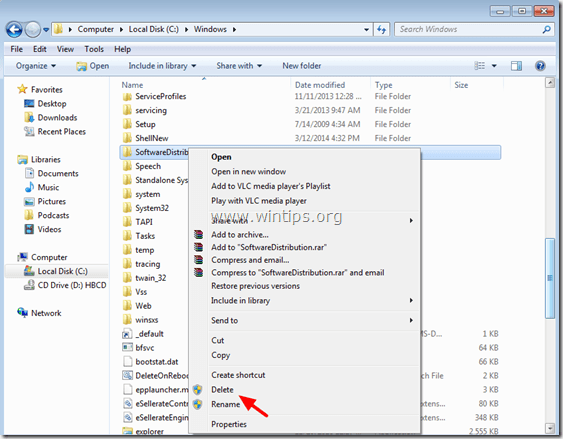
5. Restart komputer Anda dan kemudian coba instal Internet Explorer.
Solusi 3: Gunakan penginstal offline Internet Explorer 11.
Langkah 1: Copot pemasangan Internet Explorer versi sebelumnya dari Panel Kontrol
Arahkan ke Windows Panel kendali & membuka Program & Fitur > Lihat Pembaruan Terpasang dan hapus instalan versi Internet Explorer sebelumnya.
1. Tekan "jendela”  + “R” tombol untuk memuat Lari kotak dialog.
+ “R” tombol untuk memuat Lari kotak dialog.
2. Jenis "appwiz.cpl” dan tekan Memasuki.

3. Dalam "Program dan fitur” jendela, klik “Lihat pembaruan yang diinstal” di panel kiri.
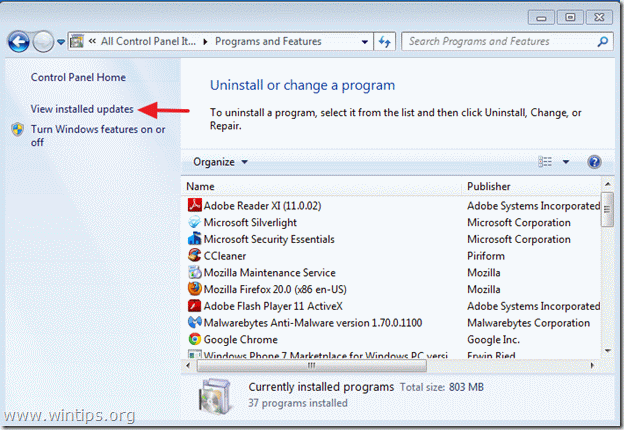
4. Dari daftar program yang diinstal, temukan Internet Explorer dan klik “Copot pemasangan”.
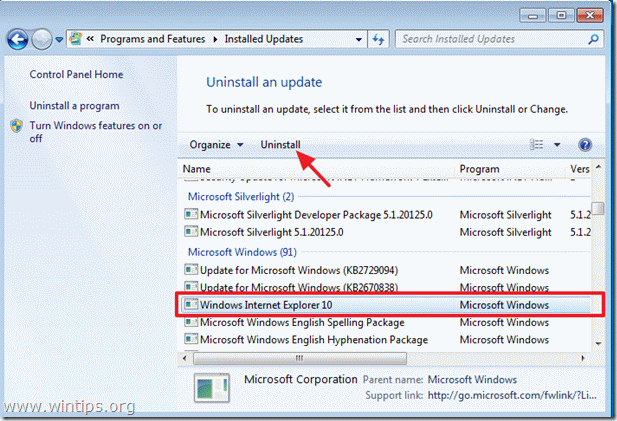
5. Ketika penghapusan instalasi selesai, Hidupkan Kembali komputer Anda agar perubahan diterapkan dan kembali ke Internet Explorer 9.
Bantuan Tambahan:
- Jika komputer Anda tidak kembali ke IE 9 secara otomatis, Anda dapat mengunduh dan menginstal Internet Explorer 9 secara manual.
Unduh Internet Explorer 9 untuk Windows 7 (32-bit)
Unduh Internet Explorer 9 untuk Windows 7 (64-bit)
Unduh Internet Explorer 9 untuk Windows Vista (32-bit)
Unduh Internet Explorer 9 untuk Windows Vista (64-bit)
Langkah 2: Unduh Penginstal Offline Internet Explorer.
Gunakan paket penginstal Internet Explorer 11 Offline untuk menginstal IE11.
1. Navigasikan ke situs pengunduhan IE Microsoft dan unduh Penginstal Offline Internet Explorer 11 sesuai dengan bahasa sistem Anda dan versi Windows 7:
- http://windows.microsoft.com/en-us/internet-explorer/ie-11-worldwide-languages
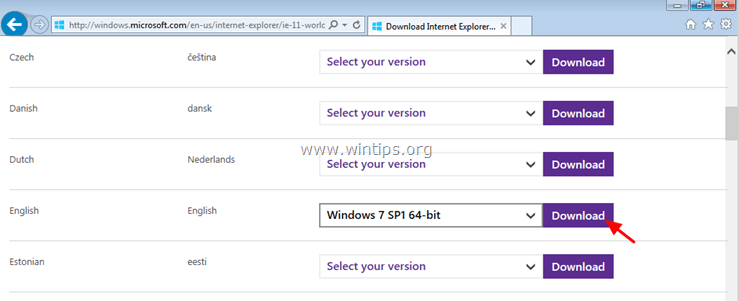
2. Ketika unduhan selesai, klik dua kali pada file yang diunduh (mis. "IE11-Windows6.1-x64-en-us.exe"") untuk menginstal IE11.
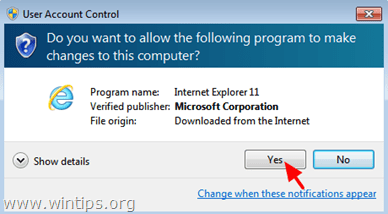
3. Ketika instalasi selesai, restart komputer Anda.
Solusi 4. Perbaiki kesalahan Korupsi Windows menggunakan alat Kesiapan Pembaruan Sistem (DISM)
1. Unduh dan simpan ke desktop Anda Alat Kesiapan Pembaruan Sistem sesuai dengan versi Windows Anda.
2. Klik dua kali untuk menginstal file yang diunduh (mis. Windows6.1-KB947821-v34-x86.msu).

3. Ketika penginstalan selesai, restart komputer Anda dan coba instal Internet Explorer lagi.
Solusi lain untuk dicoba jika solusi di atas tidak berhasil:
1. Setel ulang Komponen Pembaruan Windows dengan menjalankan Memperbaikinya alat dari ini tautan.
2. Pastikan Anda telah menginstal pembaruan prasyarat berikut untuk Internet Explorer:
- Pembaruan prasyarat untuk Internet Explorer 11
- Pembaruan prasyarat untuk Internet Explorer 10
3. Kosongkan ruang disk dengan menjalankan Disk Cleanup.
3. Ubah DPI ke pengaturan default.
1. Klik kanan pada ruang kosong di desktop Anda dan klik Personalize.
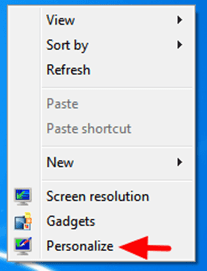
2. Klik Menampilkan di kiri.
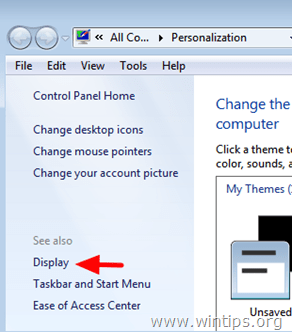
3. Pilih Lebih kecil – 100% (default)
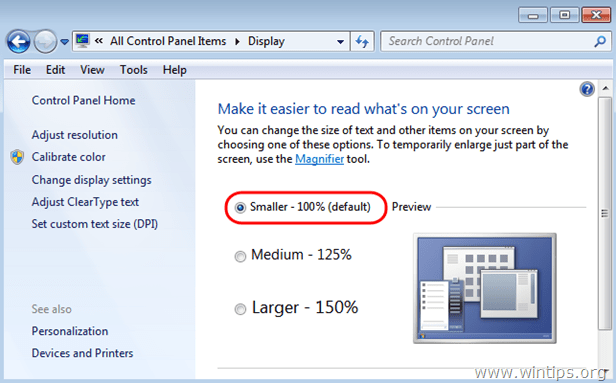
Semoga berhasil!
Lakukan setiap langkah dalam artikel, lalu turun ke bagian komentar. Jalankan Disk Cleanup di Drive C: seperti yang disarankan, untuk file sementara dan sistem. Gb file yang dihapus. Mampu kemudian menginstal IE11.
Mencoba sebagian besar hal di sini, tidak ada sukacita. Akhirnya memulihkan Win7 untuk memperbaiki masalah.
Masalahnya adalah kami tidak dapat menginstal IE11 untuk waktu yang lama, catatan menunjukkan gagal setelah gagal kembali sejak dirilis. Saya tidak pernah peduli sejak kami menggunakan Chrome. Faktanya, tidak sampai kami mencoba memuat QuickBooks baru, kegagalan memuat IE menjadi jelas.
Sakit tapi semua sekarang. Mengapa MS tidak dapat menemukan hal seperti ini? Terlalu sibuk membantu NSA?
Terima kasih Colleen, bekerja dengan baik ketika semuanya gagal.
Saya harus melakukan pembersihan disk penuh karena pembersihan sebagian tidak berhasil.
Setelah mencoba semua hal di atas di situs ini. Dan menghabiskan hari demi hari mencoba mencari solusi di situs lain. Saya akhirnya menemukan perbaikan mudah yang diposting seseorang…. dan itu berhasil!!! Lakukan pembersihan disk pada drive C: lalu instal IE 11. Reboot dan sekarang saya memiliki IE 11 sebagai browser saya. :)
Windows 7 IE-11 9C59 Kesalahan. Jika Anda sudah mencoba yang lain dan kehabisan akal, coba ini (tentu saja dengan risiko Anda sendiri!).
Buka Control Panel / Programs & Features / View Installed Updates / Mengaktifkan atau menonaktifkan fitur Windows. Periksa apakah IE mengatakan 11 dan dicentang. Ini adalah situasi saya. Tampaknya sebagian telah dipasang dan menghalangi upaya berikutnya. Kita harus menghapus semua itu.
1. Unduh instalasi IE-11 manual: http://windows.microsoft.com/en-us/internet-explorer/ie-11-worldwide-languages
2. Buka Prompt Perintah sebagai Administrator. Temukan Ikon / tahan tombol shift / klik kanan mouse / Run As Administrator. Sisihkan itu sejenak.
3. Temukan paket IE-11 yang dianggap telah terinstal dan hapus instalannya secara manual. Buka Windows Explorer dan arahkan ke: c:\windows\services\packages.
SEBUAH. Temukan semua referensi ke IE-11. Akan ada beberapa dari mereka (~~ 11.X.X dengan .mum dan .cat)
Contoh: Microsoft-Windows-IE-Hyphenation-Parent-Package-English~31bf3856ad364e35~~~11.2.9412.0
B. Klik kiri nama file sekali, tunggu lalu klik kiri lagi (disorot kecuali ekstensi), Ctrl-c untuk menyalin.
C. Sekarang pergi ke jendela Command Prompt dan ketik: pkgmgr /up: (lalu klik kanan paste)
Contoh: pkgmgr /up: Microsoft-Windows-IE-Hyphenation-Parent-Package-English~31bf3856ad364e35~~~11.2.9412.0
D. PENTING: Setelah Anda menekan enter, kembali ke Windows Explorer dan tunggu sampai paket hilang dengan membaca ulang direktori (F5). Tunggu terus / F5 sampai habis.
E. Lakukan sisa entri IE-11 di direktori itu sampai semuanya hilang.
4. Instal IE 11 yang Anda unduh dari langkah 1. Ini akan meminta Anda untuk reboot di akhir.
Mudah-mudahan Anda akan memiliki IE 11 pada saat itu!!
Saya menemukan cara termudah untuk menyelesaikan masalah secara tidak sengaja. Secara tidak sengaja saya menghapus
Net Framework 4.5 dan menemukan IE 10 dan 11 keduanya diinstal tanpa masalah. Lalu saya
menginstal Net Framework 4.61 me-restart komputer. Saya sekarang memiliki IE 11 dan semuanya
berfungsi dengan baik.
Kepada orang yang menulis artikel ini: Terima kasih, terima kasih, terima kasih! Saya telah bekerja keras selama berhari-hari untuk mencoba menginstal IE 11 di PC istri saya, dan tidak satu pun dari banyak artikel lain yang saya baca berhasil. Pada satu titik tadi malam saya menjadi sangat frustrasi sehingga saya mempertimbangkan kemungkinan mengorbankan seekor kambing untuk dewa-dewa Windows! Inilah yang akhirnya berhasil: mengganti nama folder SoftwareDistribution. Setelah itu, penginstal offline berjalan dengan sukses (yang tidak pernah dilakukan sebelumnya), jadi sekarang saya tidak perlu menjelaskan kepada istri saya mengapa dia harus melakukannya pilih antara IE 8 (salah satu upaya sebelumnya melibatkan penghapusan IE 9, dan mencoba menginstal ulang juga tidak berhasil) dan Firefox atau Chrome. Sekali lagi terimakasih!
Astaga….Tidak pernah ada masalah besar di masa lalu memperbarui IE….MENGAPA ADA SATU SEKARANG?
Saya TIDAK mengerti caranya, jika Microsoft dapat mengetahui cara menginstal Windows 10 secara diam-diam sepotong demi sepotong dan menjalankan sub-program dan memonopoli bagian yang lebih baik dari 1gb ram saya dan lebih tinggi hingga 100% dari CPU saya, bahwa mereka tidak dapat – mungkin TIDAK BISA – membuat penginstal untuk IE11 yang dapat, dalam satu kesempatan, memindai komputer saya, menginstal pembaruan yang diperlukan, dan kemudian menginstal IE 11 dengan satu memerintah!
Saya menemukan cara mudah bahwa menginstal google chrome TIDAK ADA masalah ini!
Sekarang – apakah saya lebih mempercayai Google daripada Microsoft atau tidak, dalam upaya penambangan data mereka, adalah masalah yang terpisah…
terima kasih
Komentar Thomas adalah yang berhasil bagi saya dan saya mencoba BANYAK hal lain terlebih dahulu. Perintah yang dia daftarkan tidak memiliki beberapa garis miring tetapi ini yang benar.
FORFILES /P %WINDIR%\servicing\Packages /M Microsoft-Windows-InternetExplorer-*11.*.mum /c “cmd /c echo Menghapus instalasi paket @fname && start /w pkgmgr /up:@fname /norestart”
Saya menggunakan instruksi Thomas pada perintah yang ditinggikan setelah mengikuti semua yang lain di atas dan itu berhasil untuk saya.
Saya tidak yakin mengapa perintah yang ditinggikan tidak berfungsi pada awalnya. Saya membandingkannya dengan versi yang ditempelkan di bawah dan terlihat sama. Anda mungkin harus mengikuti Wiki pada contohnya untuk mendapatkan yang asli, tetapi setelah saya menggunakannya dan me-restart windows, secara otomatis menginstal IE11. Saya bahkan tidak perlu mengikuti petunjuk setelah itu, meskipun saya telah mencoba beberapa kali untuk menginstal secara manual pada tautan lain yang dia berikan sebelumnya dan itu tidak berfungsi, jadi mungkin pemasangan IE11 di-cache di suatu tempat.
(dari http://www.wikihow.com/Uninstall-Internet-Explorer-11-for-Windows-7 )
FORFILES /P %WINDIR%\servicing\Packages /M Microsoft-Windows-InternetExplorer-*11.*.mum /c "cmd /c echo Menghapus paket @fname && start /w pkgmgr /up:@fname /norestart"